Cách đổi nhạc chuông báo thức iPhone đầy đủ và chi tiết nhất

Bạn có đang tìm cách đổi nhạc chuông báo thức iPhone để mỗi sáng thức dậy thêm hứng khởi và bớt nhàm chán? Thay vì giai điệu mặc định quen thuộc, bạn hoàn toàn có thể cài bài hát làm báo thức iPhone theo sở thích cá nhân. Việc này không chỉ giúp bạn dễ chịu hơn khi thức dậy mà còn tạo nên trải nghiệm cá nhân hóa thú vị trên chiếc iPhone của mình. Trong bài viết này, Sforum sẽ hướng dẫn chi tiết các bước đơn giản, ai cũng có thể thực hiện được.
Cách đổi nhạc chuông báo thức iPhone
Tham khảo cách đổi nhạc chuông báo thức iPhone đơn giản bằng hướng dẫn nhanh sau: Mở ứng dụng Đồng hồ > chọn mục Báo thức > nhấn vào Sửa (hoặc dấu + để tạo báo thức mới) > chọn Âm báo > chọn Chọn một bài hát để mở thư viện âm thanh của bạn > chọn bài hát bạn muốn > nhấn Quay lại rồi nhấn Lưu để hoàn tất.
Xem hướng dẫn chi tiết
- Bước 1: Đầu tiên, các bạn mở ứng dụng Đồng hồ Chọn vào Sửa.

- Bước 2: Bạn chọn báo thức mà bạn muốn thay đổi âm thanh Click vào Âm báo.
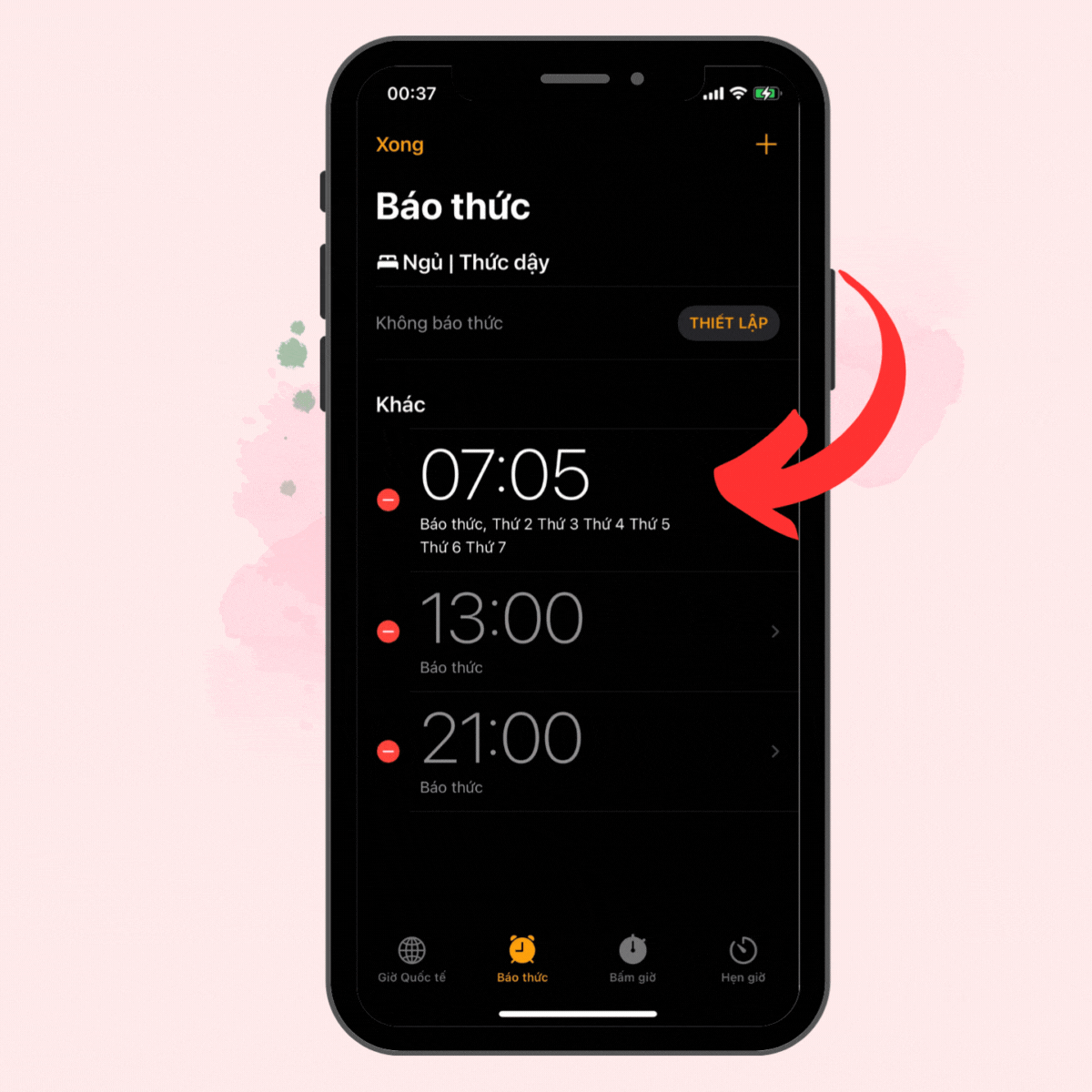
- Bước 3: Ở trong mục Nhạc chuông, bạn hãy chọn vào mục Yêu thích Kế tiếp, chọn Quay lại Bấm Lưu.
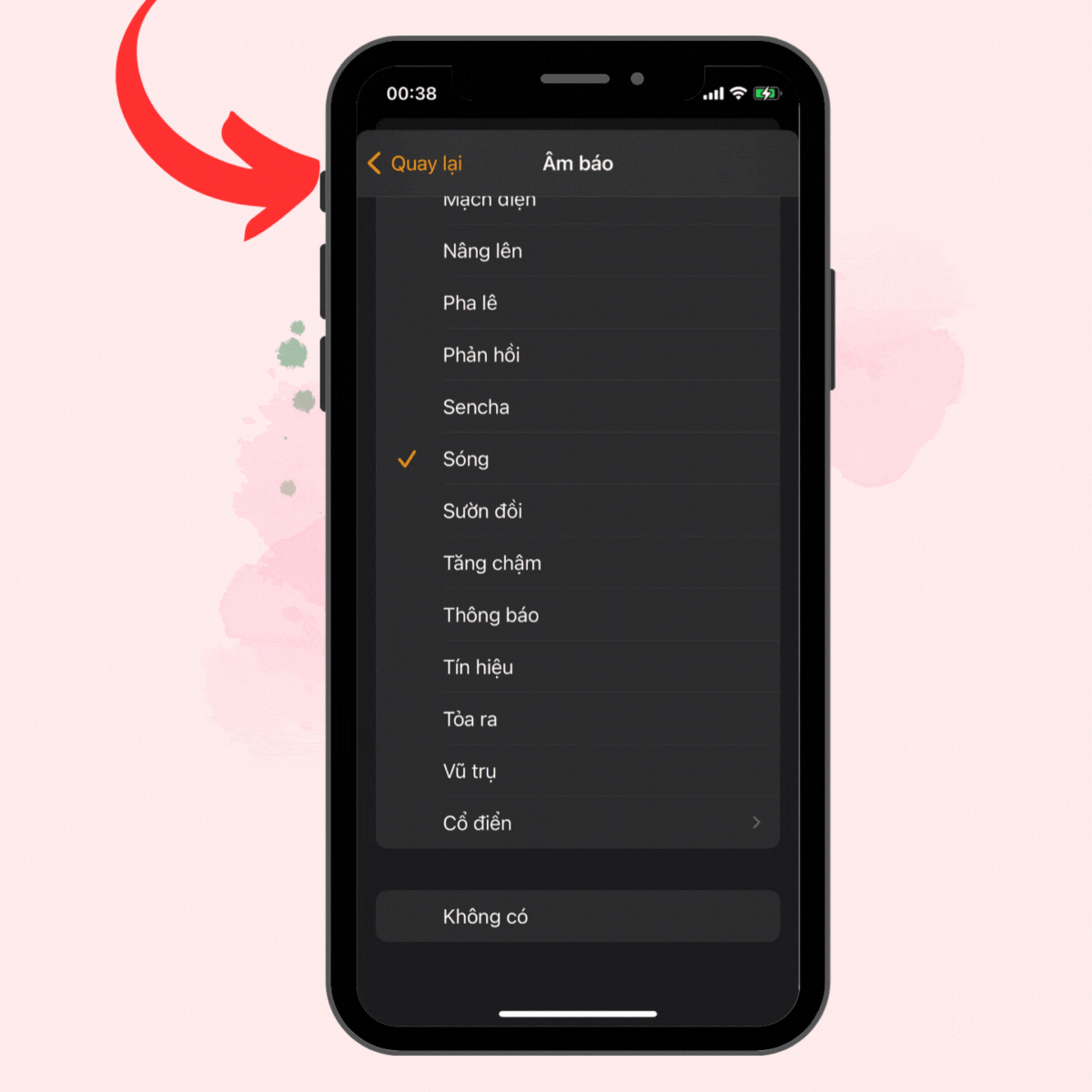
Cách đổi âm báo thức bằng File MP3 có sẵn
Để thay nhạc chuông báo thức iPhone qua File MP3 có sẵn, bạn có thể tham khảo các hướng dẫn nhanh như sau: Mở ứng dụng Đồng hồ > chọn Báo thức > sửa báo thức có sẵn hoặc nhấn dấu + để tạo mới > chọn Âm báo > bấm Chọn một bài hát > vào Thư viện > mở Playlist hoặc thư mục chứa nhạc > chọn file MP3 mong muốn > nhấn Lưu để hoàn tất.
Xem hướng dẫn chi tiết
- Bước 1: Trước tiên, bạn cần phảimở ứng dụngĐồng hồcủa mình lên.
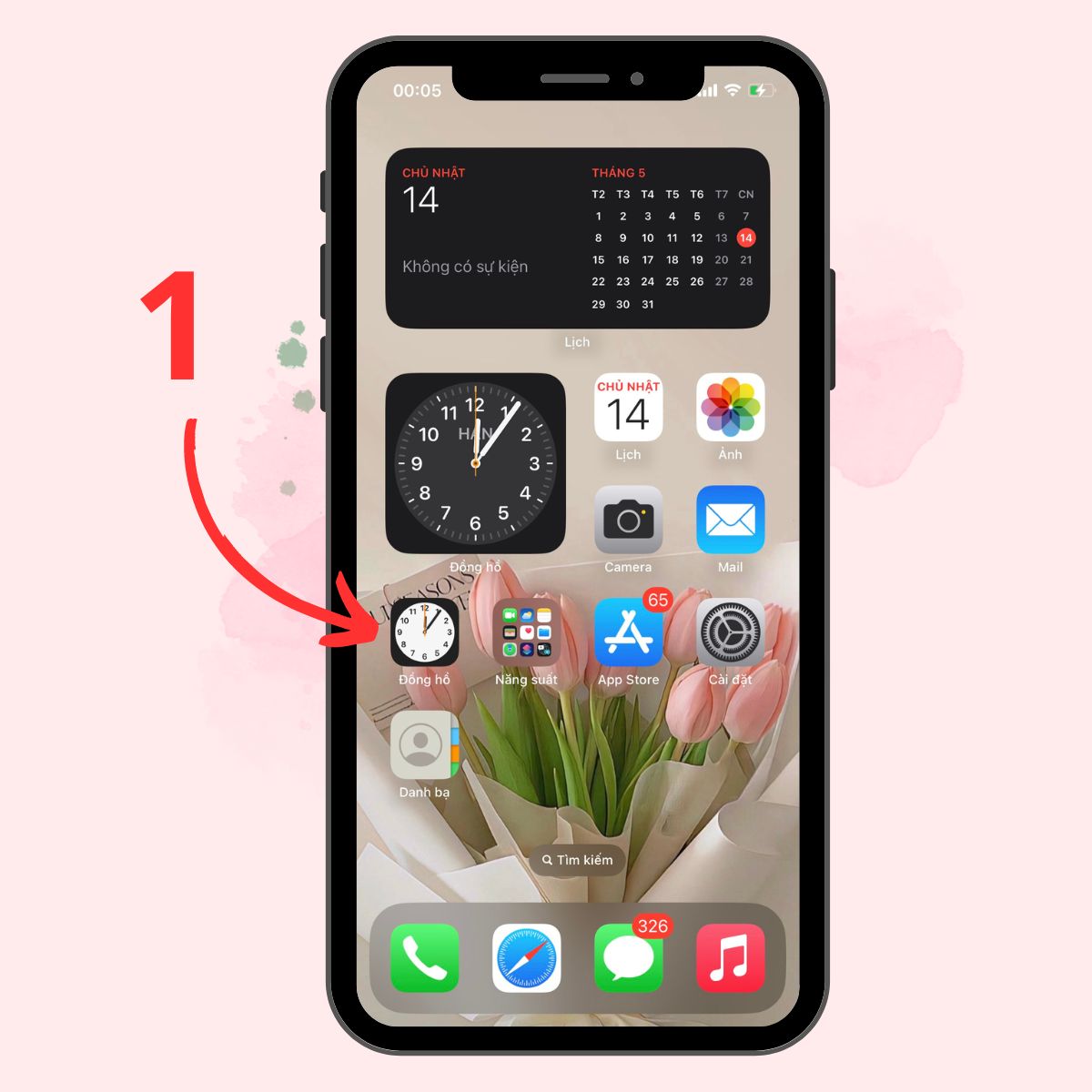
- Bước 2: Ấn chọn tiếp Báo thức Kế tiếp, bạn sửa lại báo thức cũ hoặc nhấn + để có thể thêm báo thức mới.

- Bước 3: Sau đó, bạn hãy ấn chọn mục Âm thanh.
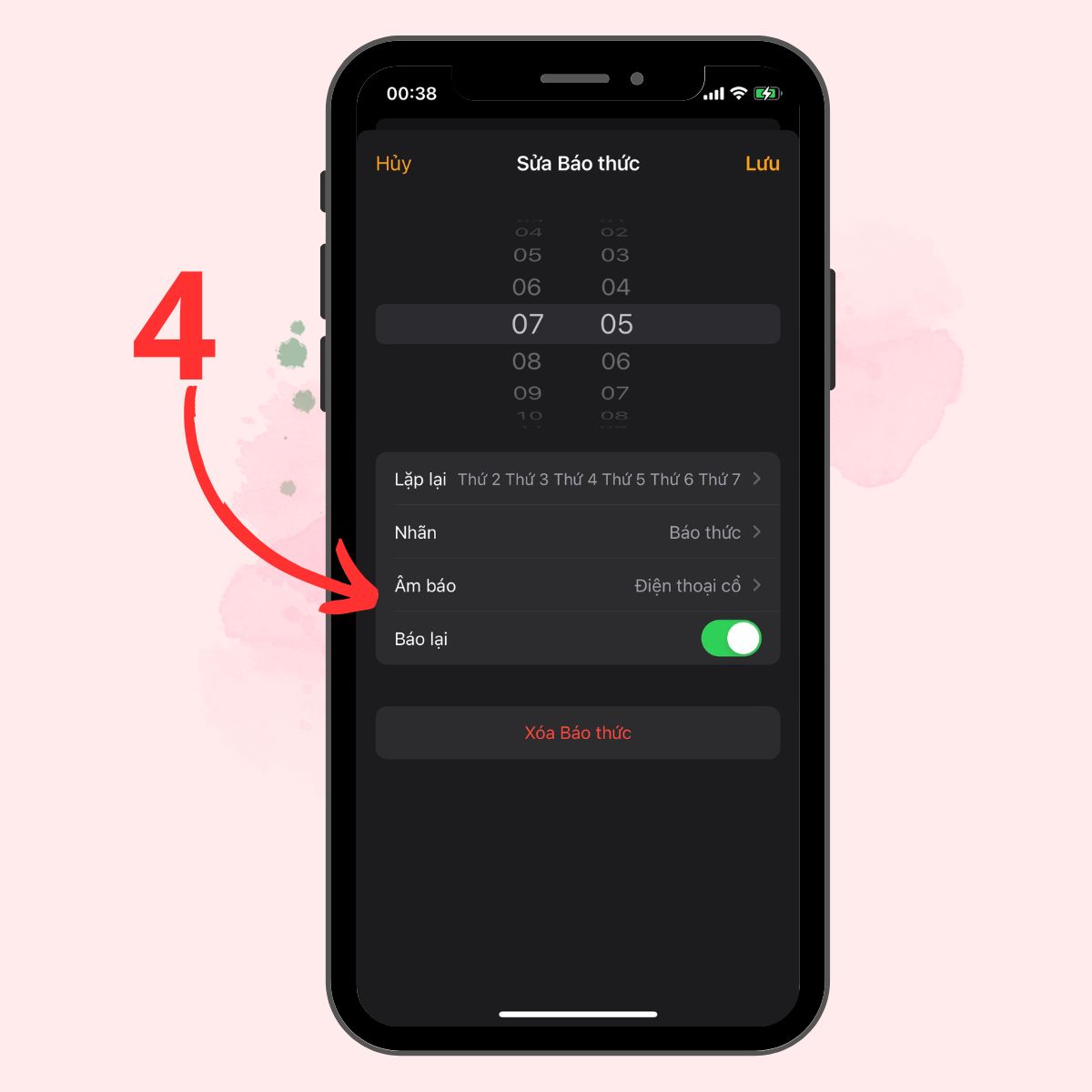
- Bước 4: Ở trên màn hình máy sẽ thể hiện mục tùy chọn phát nhạc và giai điệu đã có sẵn ở trên máy. Ở mục này gồm những file MP3 mà bạn lưu Bây giờ, bạn hãy ấn chọn một bài hát Kế tiếp, chọn mục Thư viện, ở trong này sẽ hiển thị một thư mục con khác nhau ở trên máy của bạn.
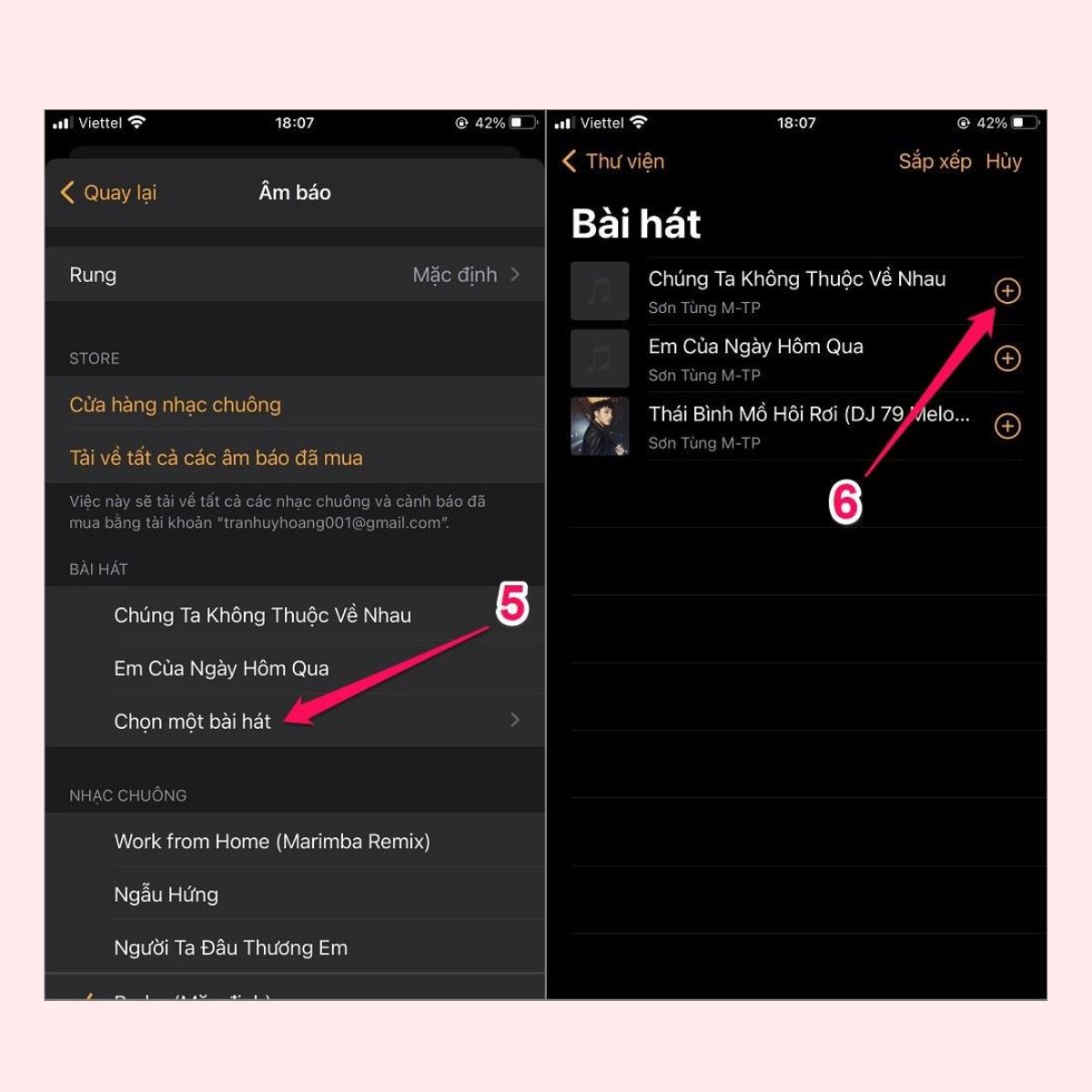
- Bước 4: Tiếp tục, bạn hãy nhấn chọn vào mục Playlist chứa danh sách những bài hát yêu thích. Các bài hát đã được ở dạng file MP3 từ những nguồn khác hiện ở trên điện thoại.
- Bước 5: Giờ bạn hãy chọn tiếp file MP3 mà bạn sẽ dùng để đặt nhạc chuông Click chọn mục Save. Vậy là bạn đã hoàn tất quá trình đổi nhạc chuông trên thiết bị iPhone rồi đó.
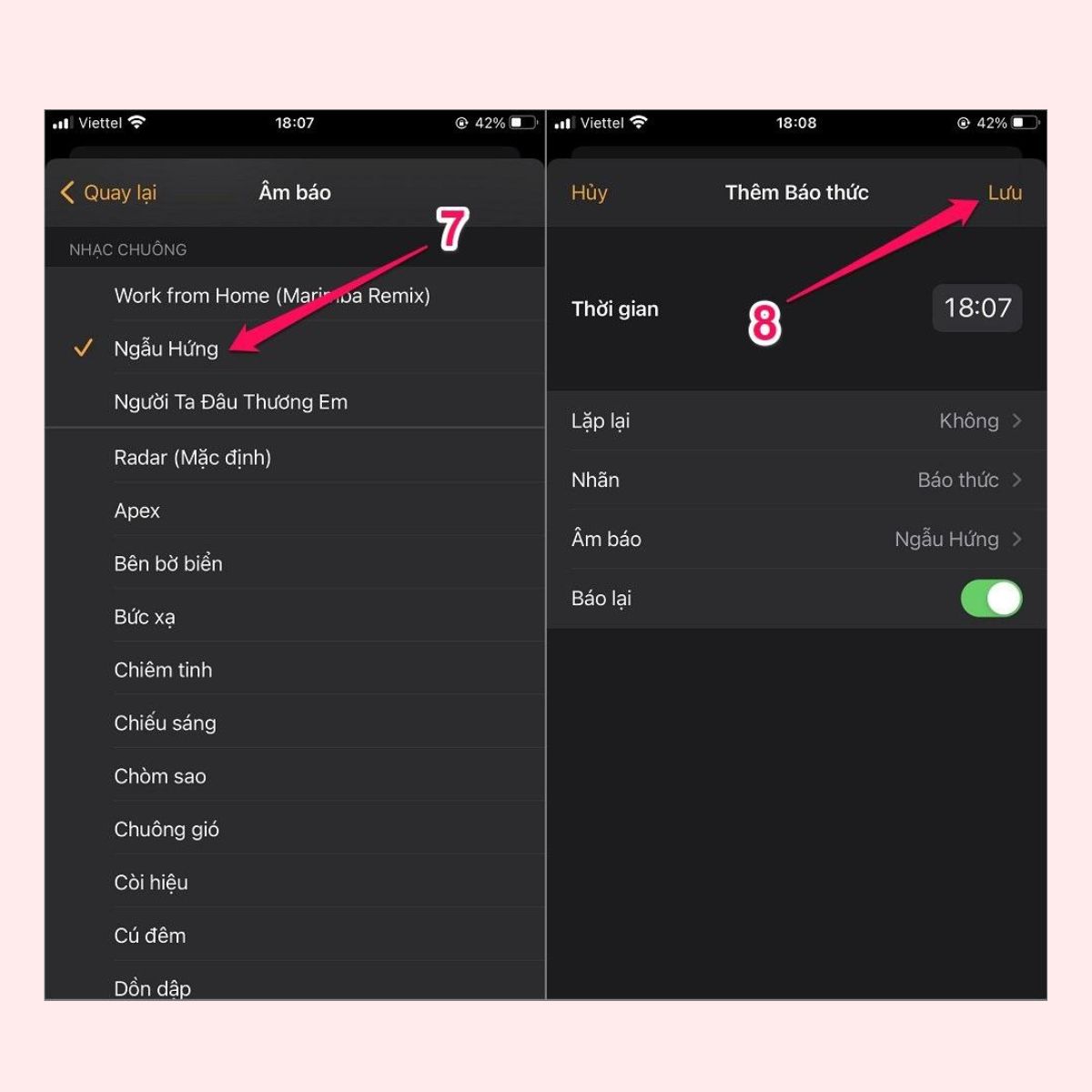
Với những thông tin mà Sforum chia sẻ ở trên đây, hy vọng sẽ giúp bạn biết cách đổi nhạc chuông báo thức iPhone dễ dàng. Đừng quên chia sẻ cho người thân và bạn bè của mình nếu bạn cảm thấy bài viết này hữu ích nhé.
- Xem thêm: Thủ thuật Android, Thủ thuật iOS



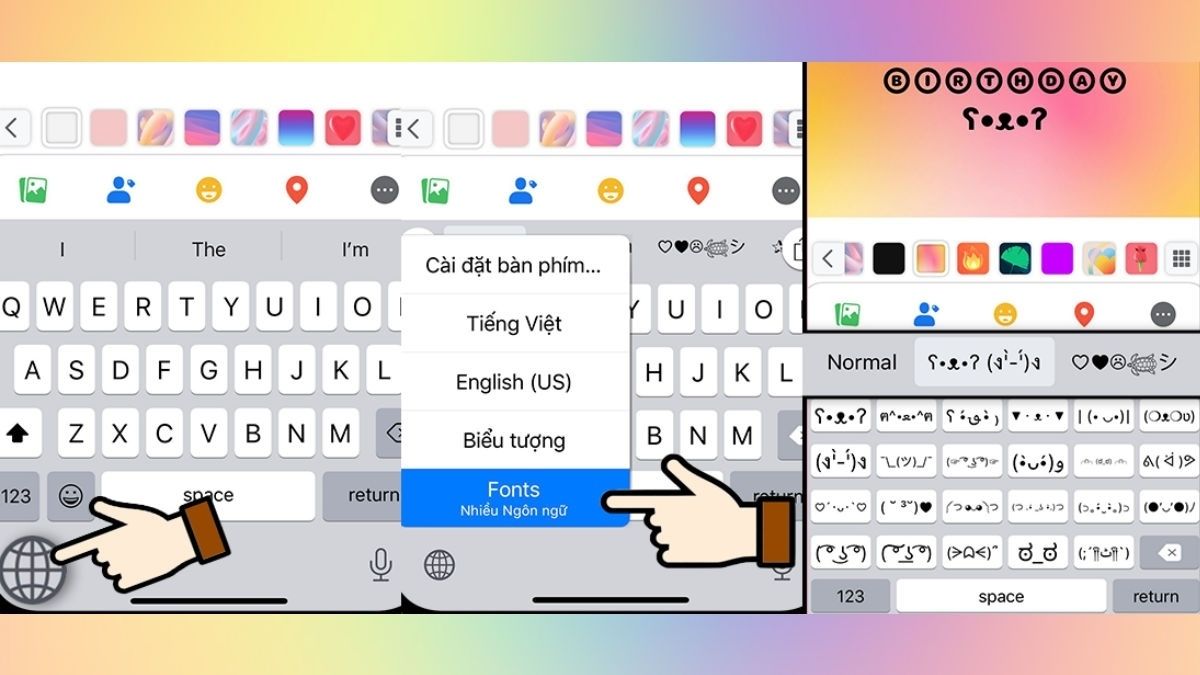
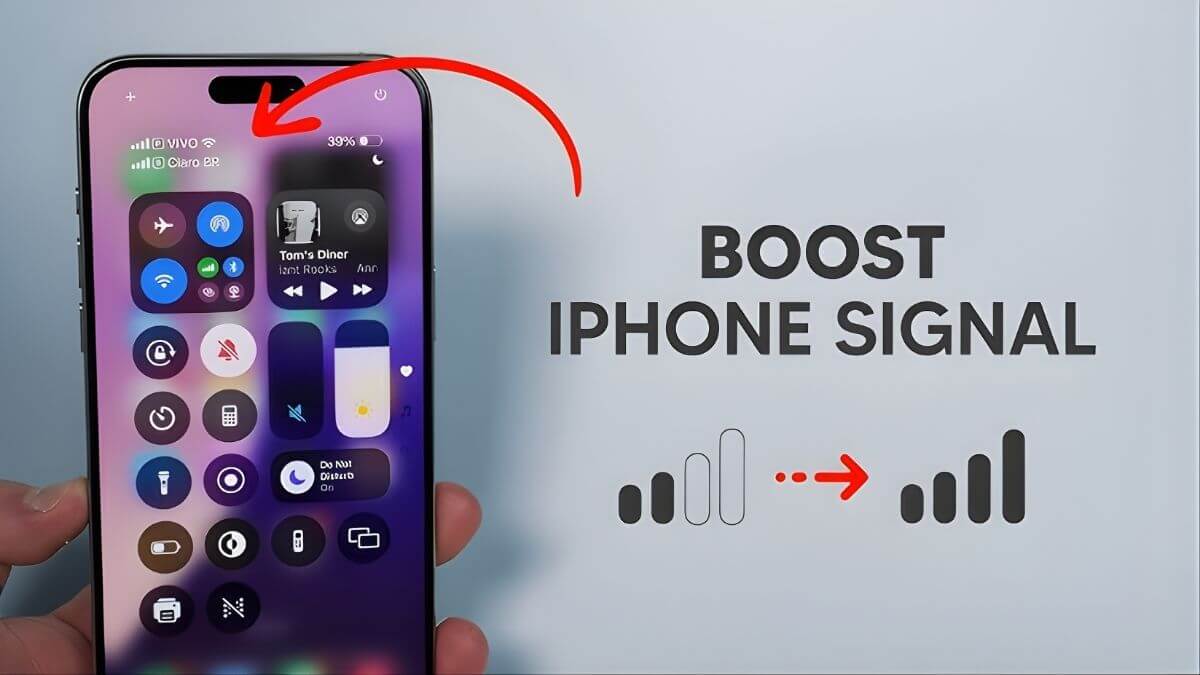
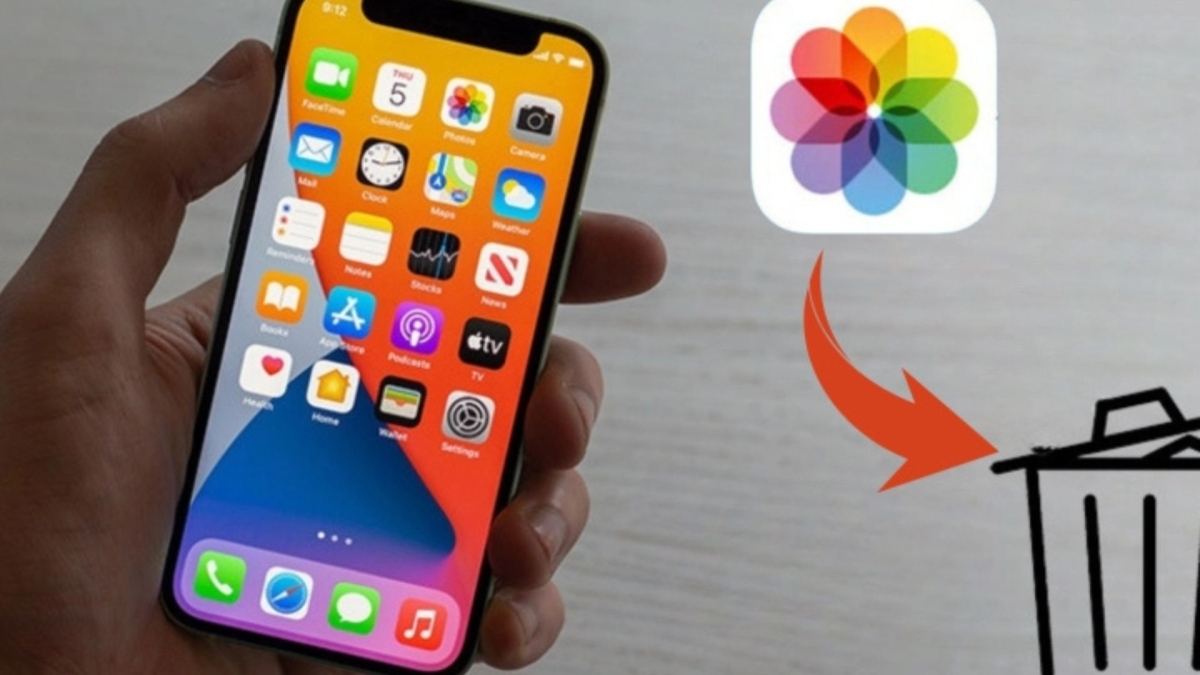

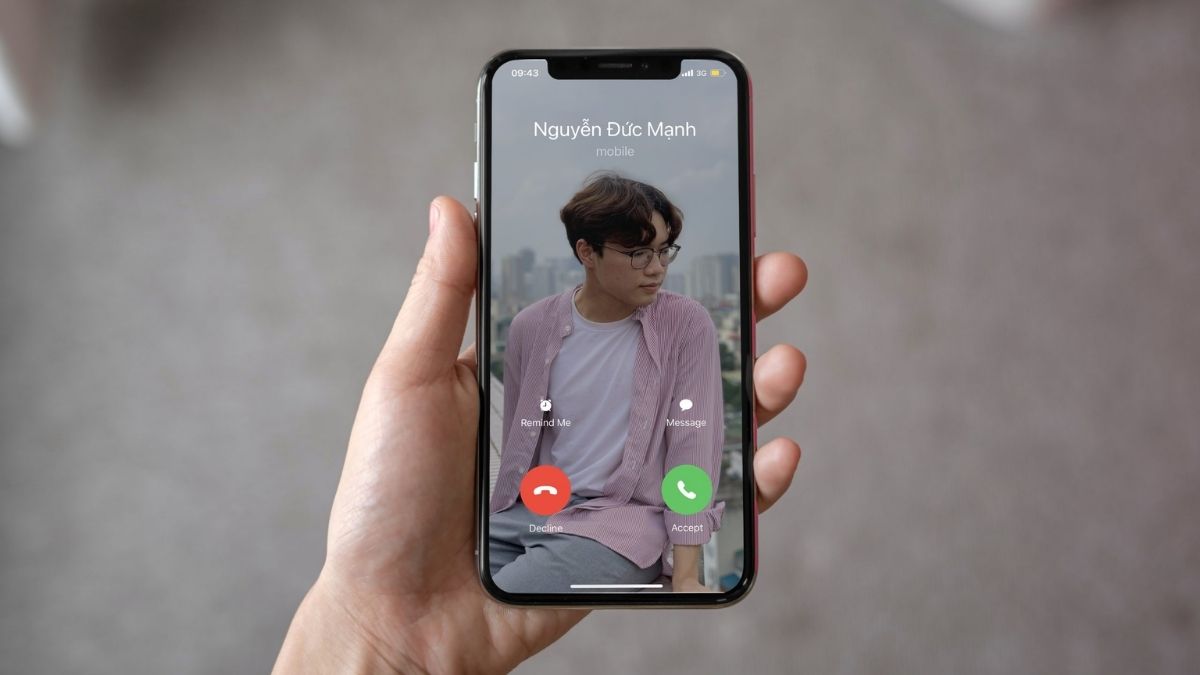
Bình luận (0)